تغییر لوگوی پیش فرض در پیشخوان وردپرس
از اولیهترین کارهایی که برای پاک کردن ردپای وردپرس و هر چه بیشتر سفارشیسازی کردن ظاهر وردپرس میتوان انجام داد، تغییر لوگویی است که در پیشخوان وردپرس، در بالای تمامی صفحات نمایان است. این لوگو همان لوگوی اصلی وردپرس است که ما در این آموزش طریقهٔ جایگزین کردن آن با لوگوی دلخواه خود را میآموزیم.
به عنوان توسعه دهندهٔ وردپرس باید با چیزی به نام قلاب یا hook آشنا باشیم. قلابها به ما اجازهٔ تغییر خیلی از جزئیات و کلیات سایت را به ما میدهند. همچنین امکان افزودن امکانات زمان بندی شده را هم میدهند. یکی از این قلابها wp_before_admin_bar_render است که در صورتی که به این قلاب با استفاده از تابع add_action کدهای CSS را به صفحات پیشخوان متصل کنیم، خیلی راحت قادریم عکس لوگوی وردپرس را در پیشخوان تغییر دهیم.
این از توضیحات نظری بحث تغییر لوگوی پیش فرض در پیشخوان وردپرس بود. اما بحث عملی از تکه کد زیر شروع میشود. این کد را باید درون سند functions.php یا افزونهٔ سفارشی وردپرس خود قرار دهید و مطمئن هم باشید که در جایی خطایی وجود ندارد.
function wpt_custom_logo() {
echo '
#wpadminbar #wp-admin-bar-wp-logo > .ab-item .ab-icon:before { background-image: url(' . get_bloginfo('stylesheet_directory') . '/images/custom-logo.png) !important; background-position: 0 0; color:rgba(0, 0, 0, 0); } #wpadminbar #wp-admin-bar-wp-logo.hover > .ab-item .ab-icon { background-position: 0 0; }
';
}
//hook into the administrative header output
add_action('wp_before_admin_bar_render', 'wpt_custom_logo');همانطور که میبینید، در ابتدا یک تابع با نام wpt_custom_logo ساخته شده که البته نام آن مهم نیست. ولی حتماً باید با نامی که به قلاب مربوطه در آخرین خط داده میشود، یکی باشد. کاری که تابع wpt_custom_logo بسیار ساده است. تنها چند خط کد CSS را چاپ میکند. البته در بین این کدهای CSS با استفاده از Template Tag ای با نام get_bloginfo پوشهٔ اسناد css قالب را هم دریافت میکند که با فرض اینکه تصویر جایگزین لوگو در این مسیر قرار گرفته است، کد ما باید به خوبی کار کند.
پس همانطور که متوجه شدید، شما باید عکس لوگویی که از قبل تهیه کردید را در پوشهٔ style قالب خود، باز درون پوشهٔ images قرار دهید تا ارجاع به آن توسط این کدها به درستی انجام شود. البته شما قادرید به صورت ثابت مسیر فایل لوگو را هم بدهید، که البته توصیه نمیشود. چون با تغییرات جزئی در آینده ممکن است این کار دیگر کار نکند.
این کد قالب کلی تغییر لوگوی پیشخوان وردپرس بود، که البته با کمی دانش پیرامون CSS خیلی راحت میتوانید آن را باب میل خود تغییر دهید. پس بهتر است با بررسی دقیق آن، از طریقهٔ عملکرد آن آگاه شوید.
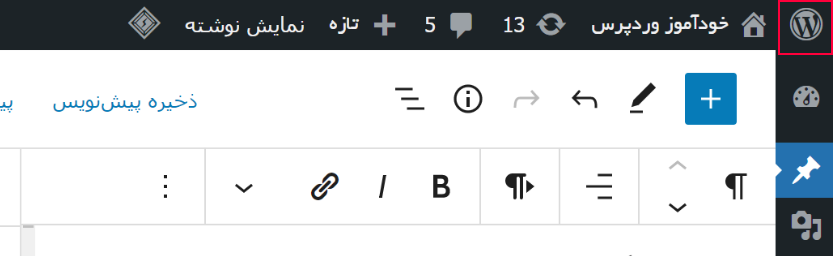



با سلام و وقت بخیر
متسفانه این کد برای من خطا داد !!!